

发布时间:2021-01-19 09: 55: 25
近些年中, 有很多游戏可谓是大火了一把,其中关于找不同的游戏在这两年也可谓是十分流行。尤其是小孩子,对于这种找不同的游戏是十分喜爱的。看图找不同,不但可以锻炼敏锐的眼力和观察力,还有助于发散思维,提升专注力。
那么,看腻了网上现成的找不同游戏后,我们可不可以自己来制作一款属于自己的找不同小游戏呢?这里给大家详细讲述如何用录屏软件Camtasia(Windows系统)自己制作一个找不同“小游戏”。
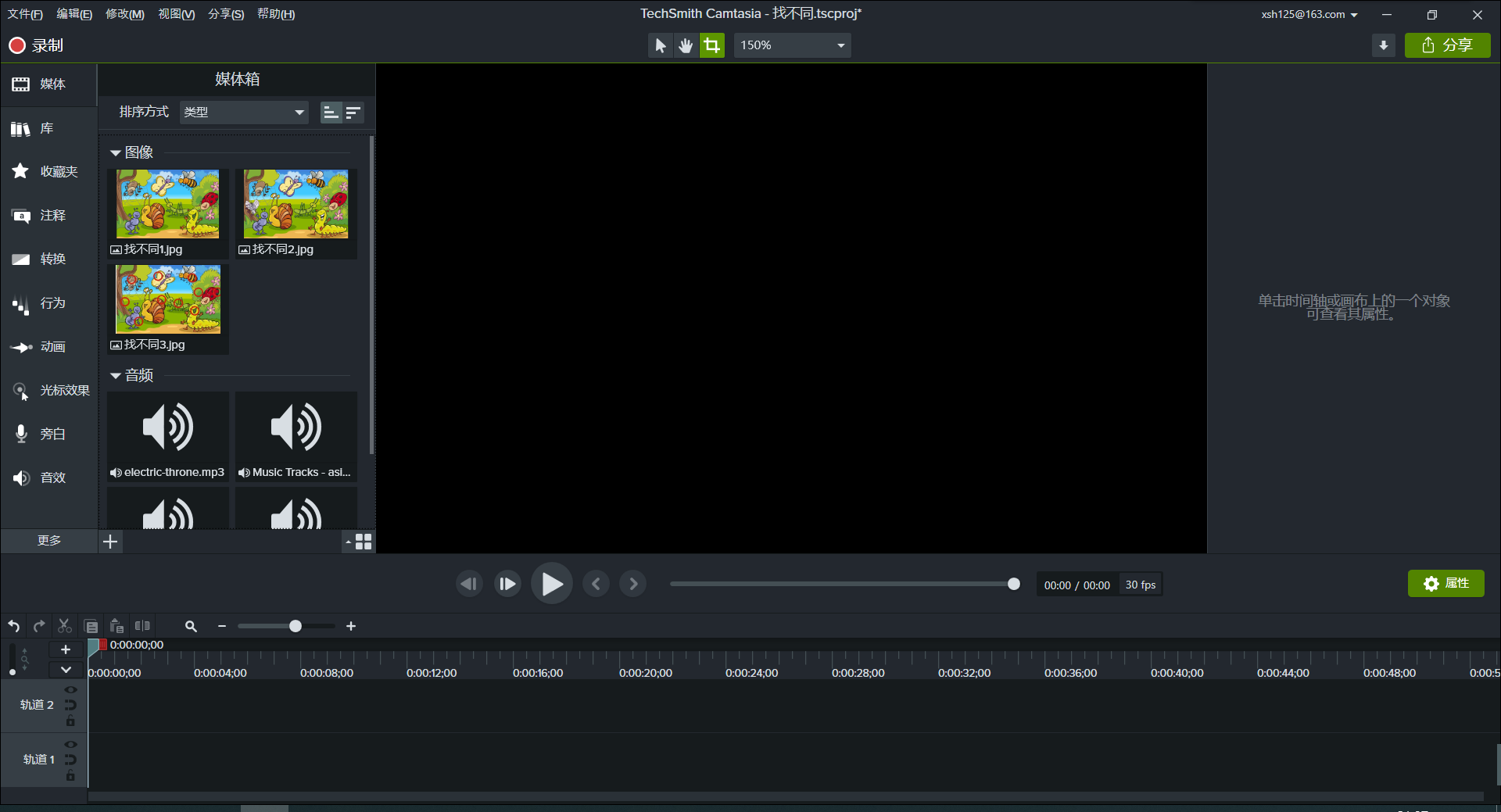
第一步:导入图片
找不同游戏最重要的便是一定要有两张相似但不相同的图片。
在Camtasia录像编辑软件中,单击左上角的“文件”,选择其中的“导入”“媒体”,即可将自己做好的或是网上找到的图片添加进Camtasia录像编辑软件的“媒体”中。
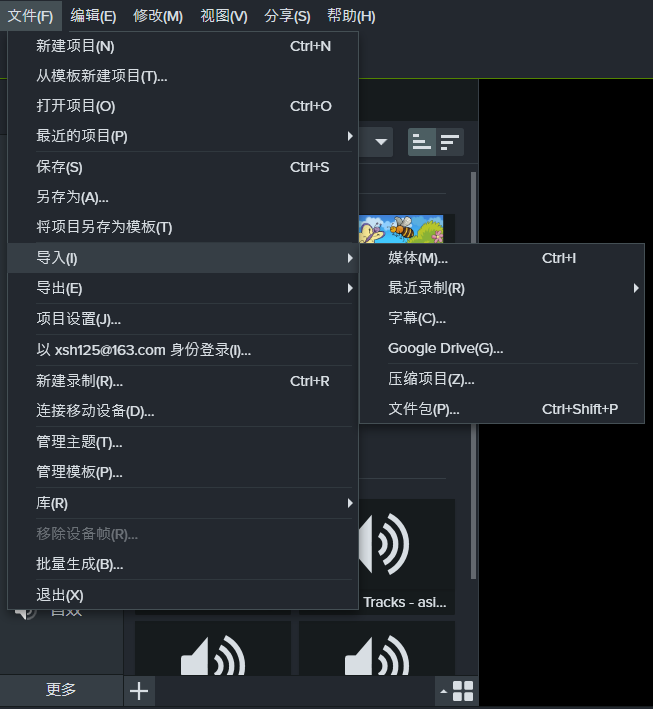
第二步:添加图片至轨道
在Camtasia录像编辑软件的媒体库中选中自己导入的图片右键后点击“添加到位于播放头的时间轴”即可成功添加,或是通过长按左键拖动图片至下方轨道。
因为要两张图片持续同步出现在视频中,所以要注意这里需要两张相似的图片分别处在两个不同的轨道中,而最后的答案则在已添加的两个轨道中的任意一个。
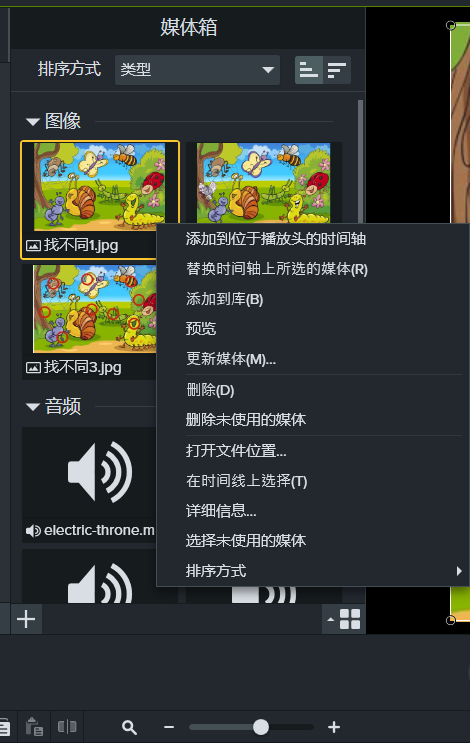
下图是添加图片至轨道后的结果,供参考。

第三步:调整图片大小
在Camtasia录像编辑软件的画布上点击已完成添加的图片后,点击右下角写有“属性”的齿轮按钮,通过使用属性栏里面的“缩放”功能,对图片大小的精细缩放调整,从而使得两张相似的图片均匀占据画布屏幕。
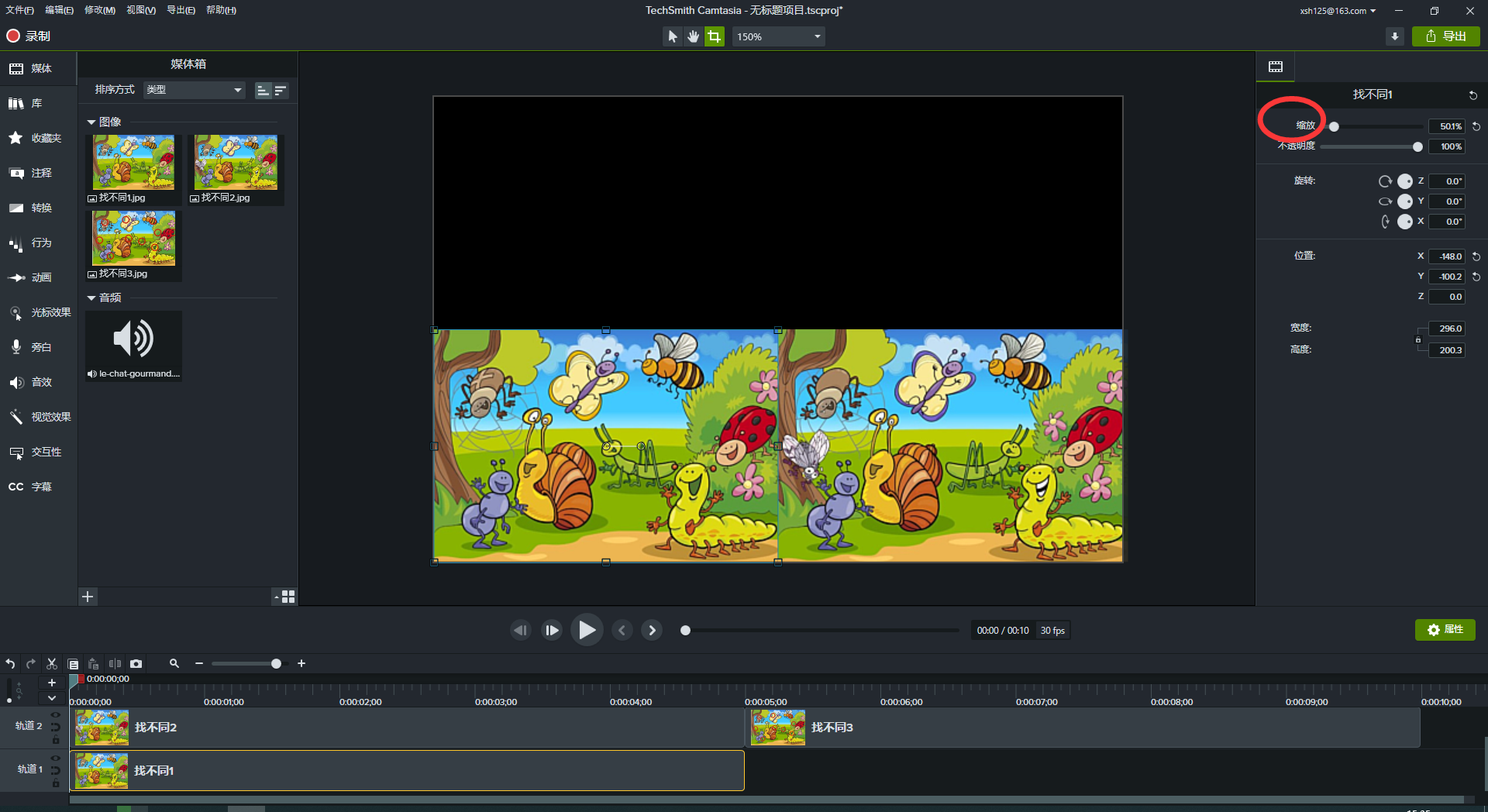
第四步:添加注释
在完成第三步之后,Camtasia录像编辑软件的画布还留有大部分的空间,这时候我们就可以使用Camtasia录像编辑软件左边的“注释”功能来填补画布。随后选择自己喜欢的注释类型,再调整一下大小即可。
注意,该注释也要在一个不同的轨道上,原因同第二步。
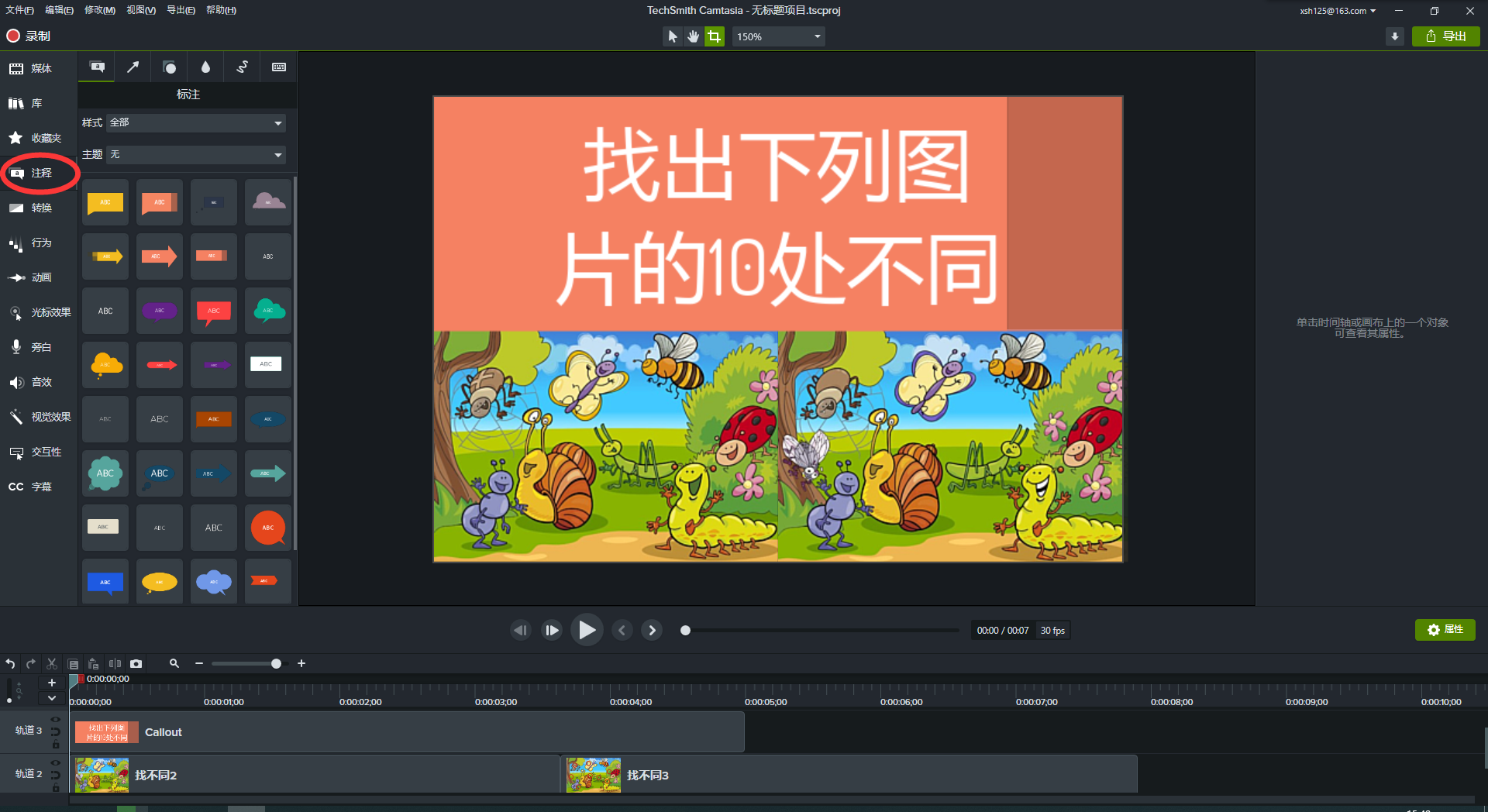
第五步:添加音乐
一个轻松简单的小游戏,自然是少不了令人轻松愉快的背景音乐。
音乐可以由你自己导入到Camtasia录像编辑软件的媒体库中添加,也可以直接从Camtasia录像编辑软件的库中选择。添加方法同第二步。
因为音乐要贯穿视频所有内容,故音乐还要额外用到一条轨道,至此总共添加了四条轨道。

第六步:调整各项目的播放时间
通过调整图片的播放时间,我们就相当于设置了找不同小游戏的游戏时间,还设置了最后公布答案的时间,具体方法如下。
在Catmasia录像编辑软件的下方“轨道”内,选中需要调整的项目,右键点击,再左键选择持续时间。
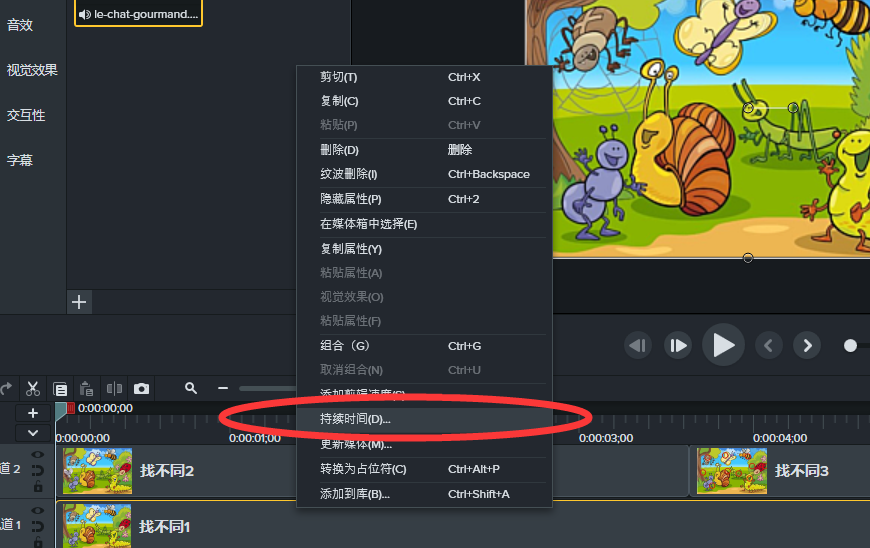
再在持续时间中输入你打算设置的播放时间。
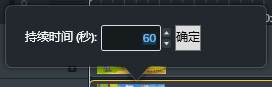
最后将两张相似的图片调整持续时间相同,公布答案的图片调整持续时间相对较短一点,背景音乐的持续时间等于视频的播放时间,一个“找不同”小游戏就制作出来了。
以上就是制作找不同“小游戏”的步骤了,相信在录屏软件Camtasia简单明了的操作界面下,你可以很快做出来一个更好的找不同“小游戏”并更加熟悉该软件。
作者:潜渊
展开阅读全文
︾